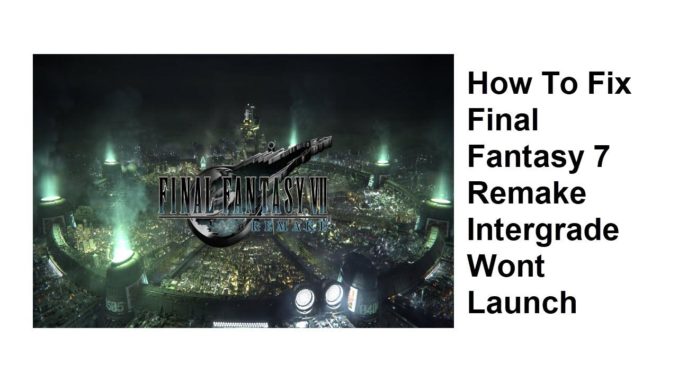
Il existe plusieurs facteurs qui peuvent empêcher le lancement de la version PC de Final Fantasy VII Remake Intergrade sur l’Epic Games Store. Ces erreurs sont généralement causées par un conflit logiciel, une ancienne version du pilote graphique, des fichiers de jeu corrompus ou des problèmes de compatibilité, pour n’en citer que quelques-uns. Pour résoudre ce problème, vous devrez suivre le guide suivant.
Final Fantasy VII Remake Intergrade est maintenant disponible sur Epic Games Store. Il s’agit d’un portage PC de PlayStation 5, un RPG d’action développé par Square Enix. Final Fantasy VII Remake est basé sur le hit PlayStation Final Fantasy VII qui a été publié en 1997 par Square Soft qui est maintenant appelé Square Enix. L’histoire est basée sur le jeu PlayStation original, Final Fantasy VII Remake Intergrade suit l’histoire de l’ex-soldat Cloud Strife qui tente de détruire les réacteurs mako de Midgar City, créés par la Shinra Electric Power Company, qui exploitent le flux de vie qui est l’esprit et l’élément vital de la planète. Avec l’aide des membres de l’armée de résistance Avalanche, Cloud tente de remodeler le destin du monde entier. Le gameplay est à la hauteur de l’évasion de Midgar, ajoutant également de nouvelles fonctionnalités, éléments et gameplay.
Final Fantasy VII Remake Intergrade ne sera pas lancé ? Ne s’ouvre pas ? Voici une solution pour vous
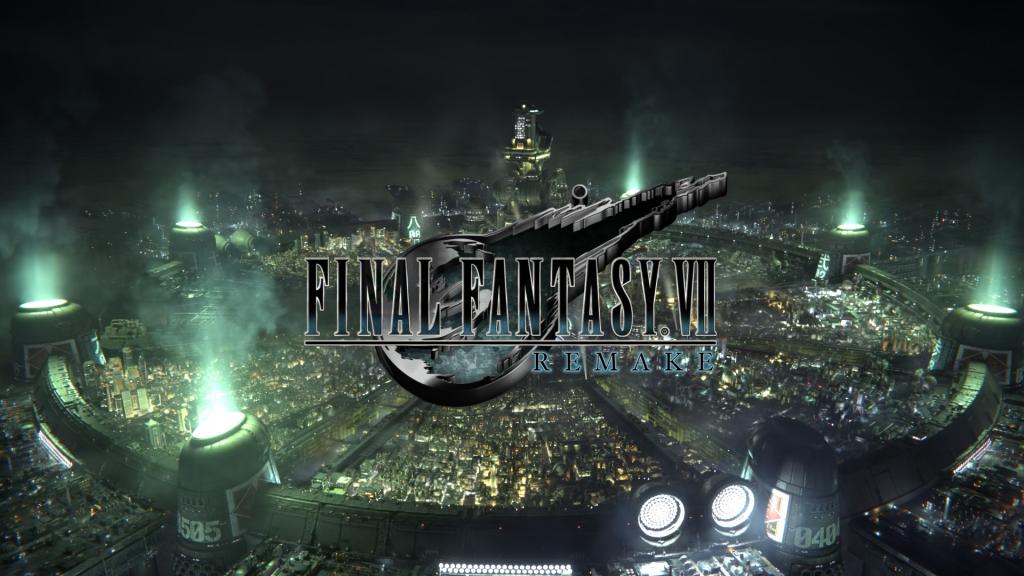
L’un des problèmes que vous pouvez rencontrer en jouant à la version PC de ce jeu est qu’il ne se lance pas. Voici ce que vous devez faire pour résoudre ce problème.
Les étapes de base à suivre avant de résoudre le problème :
Redémarrez votre ordinateur.
Assurez-vous que FF7 Remake Intergrade n’est pas bloqué par votre antivirus ou votre pare-feu.
Enfin, vérifiez si l’application MSI Afterburner et l’application RivaTuner Server Statistics fonctionnent en arrière-plan sur votre ordinateur. Si c’est le cas, désactivez temporairement ces applications.
Solution 1 : Vérifiez la configuration matérielle requise pour le jeu
Avant d’installer le jeu, vous devez vérifier la configuration requise pour le jeu sur votre système Windows. Ceci afin de vous assurer que votre PC peut jouer le jeu ou non. Si vous n’avez pas vérifié la configuration requise pour Final Fantasy VII, voici la configuration requise :
Configuration minimale requise pour le PC
OS: Windows 10 64-bit (ver. 2004 or later)
Processeur : Intel Core i5-3330/AMD FX-8350
Mémoire : 8 GB Ram
Stockage : 100 Go ou plus
Direct X : Version 12 ou ultérieure
Graphique : GeForce GTX 780/Radeon RX 480 (3 Go de VRAM)
Configuration recommandée pour les PC
OS: Windows 10 64-bit (ver. 2004 or later)
Processeur : Intel Core i7-3770/AMD Ryzen 3 3100
Mémoire : 12 GB Ram
Stockage : 1000 Go ou plus
Direct X : Version 12 ou ultérieure
Graphique : GeForce GTX 1080 / Radeon RX 5700 (8GB VRAM)
Solution 2 : Mettez fin à tout processus de Final Fantasy VII Remake Intergrade à partir du gestionnaire de tâches.
Lorsque vous ouvrez le jeu et qu’il ne se lance pas, il y a de fortes chances que le processus du jeu précédent soit en cours d’exécution en arrière-plan. Vous devez essayer d’y mettre fin à partir du gestionnaire de tâches. Voici la solution :
Tapez Gestionnaire de périphériques dans la barre de recherche de votre bureau, puis cliquez sur l’icône Gestionnaire de périphériques qui apparaît dans les résultats. Le Gestionnaire de périphériques s’ouvre immédiatement après avoir cliqué dessus.
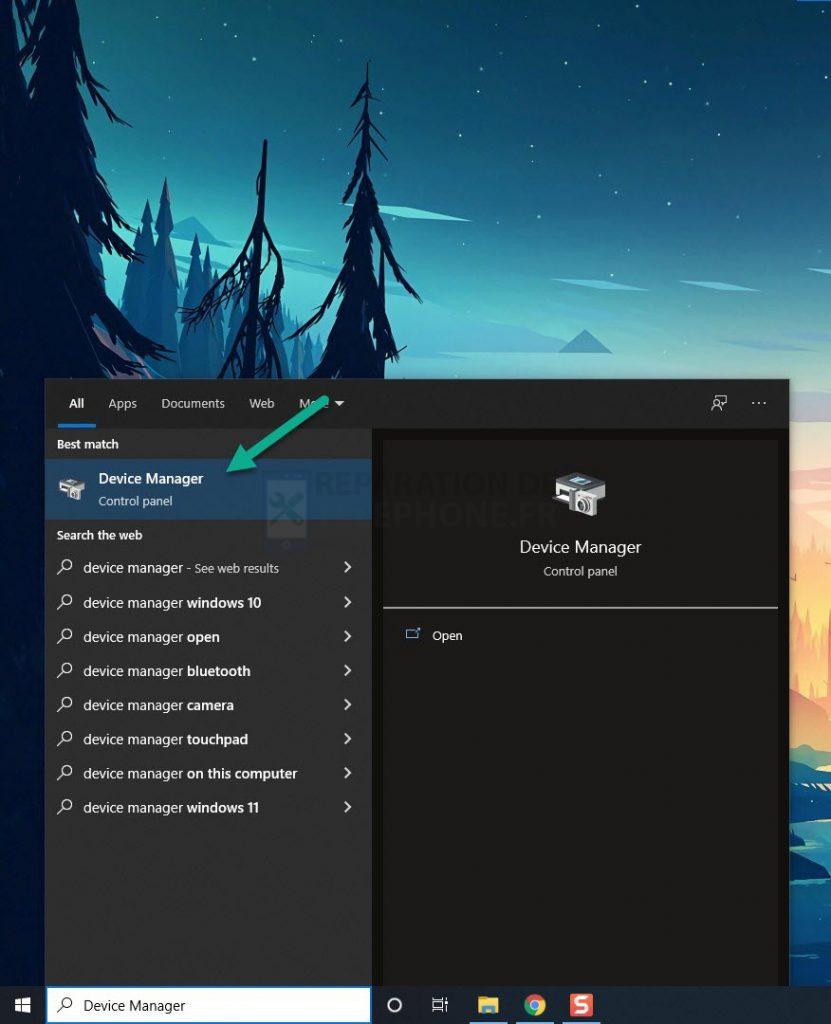
Choisissez l’onglet Processus.
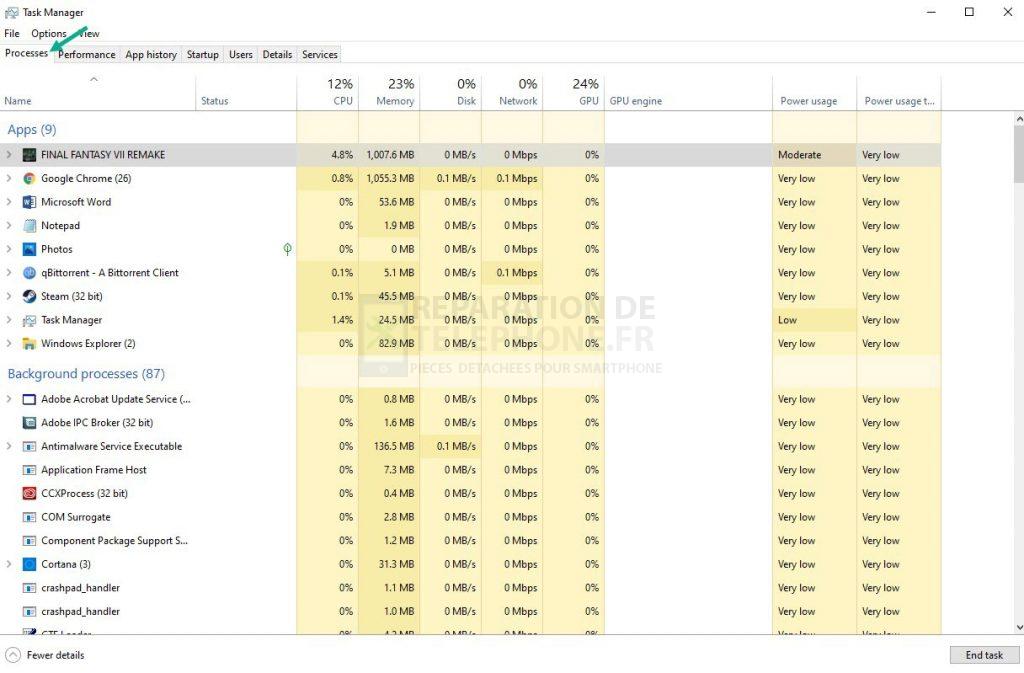
Faites un clic droit sur le processus Final Fantasy VII Remake puis cliquez sur End Task.
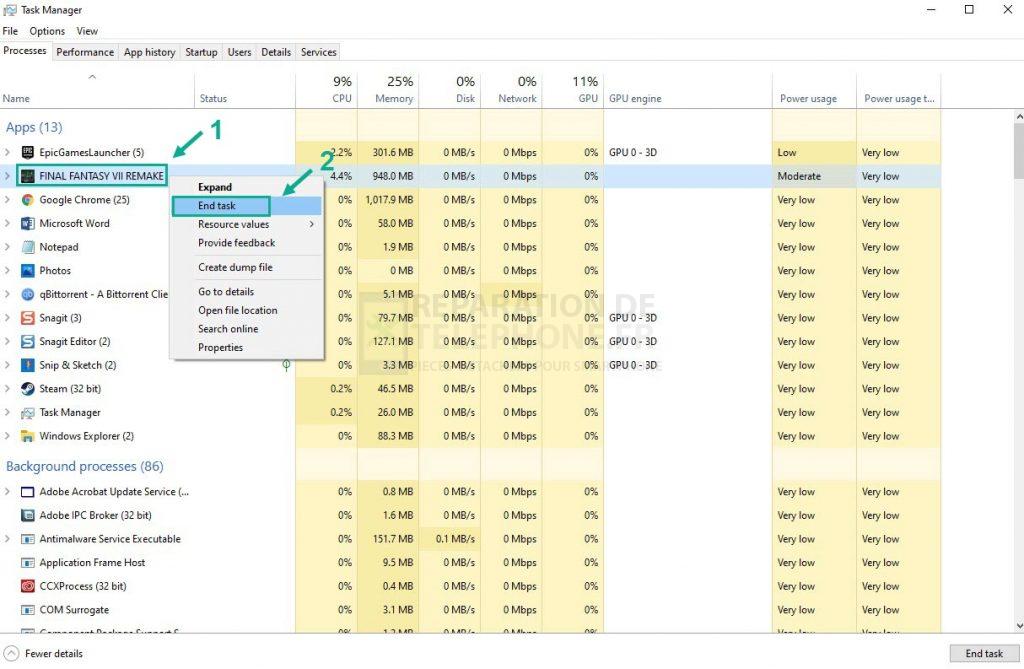
Une fois que vous avez terminé les étapes, essayez d’ouvrir le raccourci FF7 Remake Intergrade.
Solution 3 : Exécutez Final Fantasy VII Remake Intergrade en tant qu’administrateur.
Certains jeux qui n’obtiennent pas l’autorisation complète de fonctionner sur le PC peuvent ne pas se lancer correctement. Pour le lancer, vous devrez exécuter le jeu en tant qu’administrateur afin de lui donner toutes les autorisations nécessaires. Voici la méthode à suivre :
Faites un clic droit sur le jeu.
Choisissez Propriétés et cliquez sur Compatibilité.
Veillez à cocher la case avant d’exécuter ce programme en tant qu’administrateur.
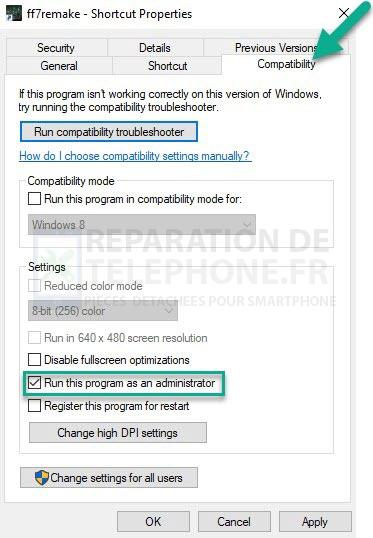
Choisissez Appliquer et sélectionnez OK pour enregistrer les modifications.
Essayez d’ouvrir le jeu si cela résout le problème. Si cela ne résout pas le problème de FF7 Remake Intergrade, essayez la solution ci-dessous.
Solution 4 : Vérifiez les fichiers de jeu de Final Fantasy VII Remake Intergrade dans le lanceur d’Epic Games.
La vérification de votre jeu peut résoudre les problèmes qui vous empêchent de lancer le jeu. Vérifiez l’installation du jeu Final Fantasy VII Remake Intergrade dans votre compte Epic Game Launcher en allant sur le jeu dans votre bibliothèque et en cliquant sur les trois points.
Une fois ouvert, cliquez sur « Vérifier » dans le menu déroulant.
En fonction de la taille du jeu, la vérification de tous vos fichiers peut prendre quelques minutes. Si la vérification est déjà terminée, redémarrez votre PC une fois pour appliquer les changements.
Commencez votre jeu.
Solution 5 : Téléchargez le logiciel Visual C Distributable
Si FF7 Remake Intergrade ne se lance pas sur votre ordinateur, alors vous pouvez essayer de réinstaller Visual C Distributable car il peut être le coupable. Voici la méthode avec ses liens :
Allez sur ce lien pour télécharger Visual C sur le site de Microsoft.
Une fois téléchargé, installez le logiciel sur votre système.
Suivez les instructions à l’écran pour réinstaller l’application sur votre système informatique.
Redémarrez votre PC.
Lancez le jeu et voyez s’il s’ouvre.
Solution 6 : Télécharger DirectX
Vérifiez si vous avez la dernière version de DirectX que vous pourriez avoir une version périmée, en ayant la dernière version, il peut également fixer FF7 Remake Intergrade wont launch question. Voici les étapes :
Allez sur la page de téléchargement de DirectX.
Sélectionnez la langue et cliquez sur le bouton Télécharger.
Une fois téléchargé, installez le logiciel sur votre système.
Suivez les instructions à l’écran pour installer DirectX sur votre système informatique.
Redémarrez votre PC.
Lancez le jeu et voyez s’il s’ouvre.
Solution 7 : Réglez le jeu sur DirectX 11
Lancer le jeu en DirectX 11 vous aidera également à résoudre le problème de non lancement de FF7 Remake Intergrade.
Ouvrez Epic Game Launcher et allez dans ses paramètres.
Localisez et sélectionnez FF7 Remake Intergrade et cochez Additional Command Line Arguments.
Dans l’écran nouvellement ouvert, tapez -dx11 et sauvegardez les changements et fermez la fenêtre.
Enfin, redémarrez le système et relancez le jeu pour voir s’il se lance.
Solution 8 : Mise à jour de votre pilote graphique
Tapez Gestionnaire de périphériques dans la barre de recherche de votre bureau, puis cliquez sur l’icône Gestionnaire de périphériques qui apparaît dans les résultats. Le Gestionnaire de périphériques s’ouvre immédiatement après avoir cliqué dessus.
Cliquez sur l’icône Adaptateurs d’affichage.
Faites un clic droit sur l’adaptateur d’affichage que vous utilisez pour jouer au jeu, puis cliquez sur Mettre à jour le pilote.
Choisissez Rechercher automatiquement les pilotes.
Solution 9 : Réinstaller le jeu
Si l’une des solutions mentionnées ne vous aide pas à résoudre le problème, vous devez réinstaller le jeu. En réinstallant le jeu, vous serez sûr que les problèmes que vous rencontrez dans le jeu seront résolus.
Ce sont les meilleures solutions pour le Final Fantasy VII Remake Intergrade wont launch on your PC. Après avoir exécuté les solutions mentionnées précédemment, vous pouvez lancer le jeu correctement, vous serez en mesure de résoudre avec succès le problème Final Fantasy VII Remake Intergrade wont launch.
N’hésitez pas à visiter notre chaîne YouTube pour des guides de dépannage supplémentaires.
Poster un Commentaire